Как удалить лаунчер с Андроида
Многие пользователи желают изменить внешний вид рабочего стола на Андроиде. Для этого на смартфон устанавливаются специальные приложения. Однако данный софт не всегда отвечает ожиданиям пользователей. Поэтому они интересуются, как удалить лаунчер с Андроида.
Что такое лаунчер?
По умолчанию на телефоне установлена заводская оболочка. Под этим словом понимается внешний вид значков и папок на рабочем экране. При желании изменить их, пользователи прибегают к установке стороннего ПО, главной задачей которого является управление и запуск приложений на смартфоне.
То есть установка лаунчера нужна для изменения облика смартфона. С его помощью даже возможно оформить гаджет под IPhone или Samsung. С тем, как убрать лаунчер по умолчанию проблем не возникает, а вот с удалением стороннего ПО – наоборот.
Зачем нужно удалять лаунчер
Некоторые
пользователи любят поиграться с внешним обликом смартфона. Для этих целей они
устанавливают дополнительные программы и утилиты. К ним относятся и так
называемые «
Не всегда новый вид рабочего стола людям приходится по вкусу. Из-за этого пользователи интересуются как удалить лаунчер с телефона Андроид. Также причиной может стать банальная нагрузка на процессор, что приводит к тормозам и лагам в повседневной работе.
Как удалить лаунчер с Андроида 9.0
Большинство пользователей понимает, как удалить родной лаунчер, но как восстановить его знают не все. Специально для вас мы составили пошаговую инструкцию по данному вопросу:
- Зайдите в настройки.
- Перейдите во вкладку «Рабочий стол». В зависимости от прошивки, данные раздел может иметь другое название, поэтому рекомендуем воспользоваться поиском.
- Кликните на пункт с одноимённым названием.
- Выберите стандартный рабочий стол.
Обратите внимание! Если в вашем смартфоне отсутствует такая вкладка, то воспользуйтесь следующей инструкцией:
- Перейдите в раздел «Приложения».
- Кликните на «шестерёнку», которая расположена вверху экрана.
- Зайдите во вкладку «Главное приложение».
- Из предложенного списка выберите стандартный рабочий стол.
Теперь вы знаете, как поменять лаунчер на Андроиде. Однако полное удаление описано далее.
Как полностью удалить лаунчер на Андроиде
Сразу отметим, что удаление производится аналогично обычной программе. То есть:
- Заходим в настройки.
- Переходим в раздел «Все приложения».
- Кликаем на нужную утилиту.
- Выбираем «Удалить», затем подтверждаем операцию кнопкой «ОК».
После данной процедуры, дизайн смартфона вернётся к первоначальному виду. Если вы хотите на время поставить стандартную тему, то рекомендуем просто поменять оформление.
Заключение
Таким образом, после прочтения данной статьи вы знаете как удалить лаунчер с Андроида. Проявляйте осторожность при установке стороннего рабочего стола, так как некоторые из них могут вызывать глюки и притормаживай в системе Android.


Всем привет! Меня зовут Максим. Я являюсь главным редактором на сайте helpad.ru. Пишу качественные и проверенные на личном опыте статьи. Также веду YouTube-канал, где в видеоформате показываю выполнение определенных инструкций.
Как удалить лаунчер на телефоне Андроид
Доброго времени суток, друзья, сегодня пойдет речь о том, как удалить лаунчер на телефоне Андроид. На сегодняшний день разновидностей лаунчеров огромное множество от самых разных компаний. По ходу статьи кратко ответим на вопрос что это такое, как сменить лаунчер, а в конце расскажем как полностью удалить launcher из системы.
Что такое лаунчер?
Говоря простыми словами, лаунчер позволяет изменять значков и папок в смартфоне, пользователи смогут настраивать темы оформления на свой вкус и цвет.
Лаунчер или лончер – это приложение, основными функциями которого является запуск и управление приложениями установленными на Андроид устройстве, планшете, смартфоне.
После загрузки и установки программы пользователи могут менять стандартную заводскую оболочку на ту, которая понравится. И если с установкой проблем не возникает, то с удалением могут быть определенные трудности.
При первой установке и выходе из программы система спрашивает какую использовать программу, многие нажимают на кнопку “Всегда”. После возникает вопрос как сменить на другой или стандартный?
Как сменить лаунчер?

Как сменить лаучнер
Для смены лаунчера необходимо зайти в его настройки, пункт “Основные” или “Настройки рабочего стола”. В зависимости от используемого.
- Нажимаем на “Рабочий стол по умолчанию”.
- В раскрывшемся списке выбираем стандартный, любо другой установленный.

Выбираем другой лаунчер
- Если хотите просто протестировать нажмите “Только сейчас”. Либо придется повторить процедуру смены сначала.
В новых версиях операционных систем процесс смены загрузчика есть прямо в стандартном меню настроек. Открываем настройки, ищем внимательно вкладку “Домашний экран”. Тыкаем пальцем и выбираем нужный из списка.
Как сменить разобрались, возвращаемся к теме статьи.
Как удалить лаунчер?
Удалять лаунчер нужно как и любое другое приложение или игру.
- Выбираем стандартный лаунчер как описано в пункте выше.
- Тянем штроку вниз, либо через главное меню заходим в “Настройки”
- Открываем пункт “Приложения”.
- Ищем в списке, тапаем пальцем и в открывшемся меню выбираем “Удалить”.

Удаляем ненужный launcher
- Перед удалением рекомендуется так же “Почистить кеш”.
Как видим процесс ликвидации загрузчика простой. Если ваш телефон подвергся вирусной атаке и ликвидировать программу стандартными способами не получается – рекомендуем воспользоваться сторонними приложениями. Хорошо себя зарекомендовал в таких случаях “ES проводник”, эта утилита может управлять “разрешениями приложений” и производить удаление в случаях, когда стандартные способы не сработали. Скачать ее можно прямо из Play Market.
Да бы предотвратить потерю данных и вирусные атаки установите себе один из бесплатных антивирусов и регулярно обновляйте антивирусные базы.
Заключение
Надеюсь данная статья была полезна, в ней мы коротко рассказали что такое лаунчер, как сменить и как полностью удалить лаунчер из системы. Если у вас остались вопросы и трудности – задавайте их в комментариях к данному посту. По традиции публикуем видео по данной теме.
«Как удалить launcher?» – Яндекс.Кью
Если ненужное приложение вы установили сами, то удалить его можно обычным способом. Каким именно — зависит от оболочки. Чаще всего надо задержать палец на иконке, пока не появится кнопка «Удалить».
Это относится и к некоторым предустановленным приложениям. Но не все так легко удаляются.
К счастью, неудаляемые программы можно «отключить». Где-то внутри системы они останутся, но глаза мозолить не будут. Как отключать — опять же зависит от оболочки. В некоторых смартфонах — через меню самого приложения, а в большинстве надо будет открыть настройки, пункт «Приложения» и выбрать интересующее вас (то есть не интересующее). Как правило, «неудаляемое» приложение сначала попросит удалить его свежую версию, а затем отключится.
https://youtube.com/watch?v=9Tf6Gk-t6Bk%3Fwmode%3Dopaque
Если софт не удаляется и не отключается, избавиться от него можно, получив root-права, а затем использовать специальные утилиты вроде Titanium Backup, «Менеджер приложений (ROOT)» от Jumobile или «Удаление системных приложений» от ljmobile.
https://youtube.com/watch?v=dU0Nd4-HbmY%3Fwmode%3Dopaque
Как удалить лаунчер с Андроида
Автор Максим Распорский На чтение 3 мин. Просмотров 28 Опубликовано

Главное преимущество операционной системы Android перед другими платформами заключается в возможности всячески изменять оформление смартфона. Благодаря дополнительным лаунчерам можно сделать иконки приложений на рабочем столе не такими, какими они были изначально. Также можно улучшить интерфейс телефона и сделать дизайн более современным и красивым. Но после установки подобного дополнения иногда возникает вопрос: а как удалить лаунчер с Андроида? Ответ – воспользоваться пошаговой инструкцией, которая будет представлена далее.
Что такое лаунчер?
Лаунчер – это графическая оболочка смартфона, которую пользователи видят на экране. Сюда можно отнести дизайн иконок, вкладки с приложениями и анимацию перелистывания окон рабочего стола. В отличие от прошивки, для установки лончера не придется выполнять каких-то сложных действий. Всё что нужно – скачать и настроить соответствующее приложение из Play Маркета.
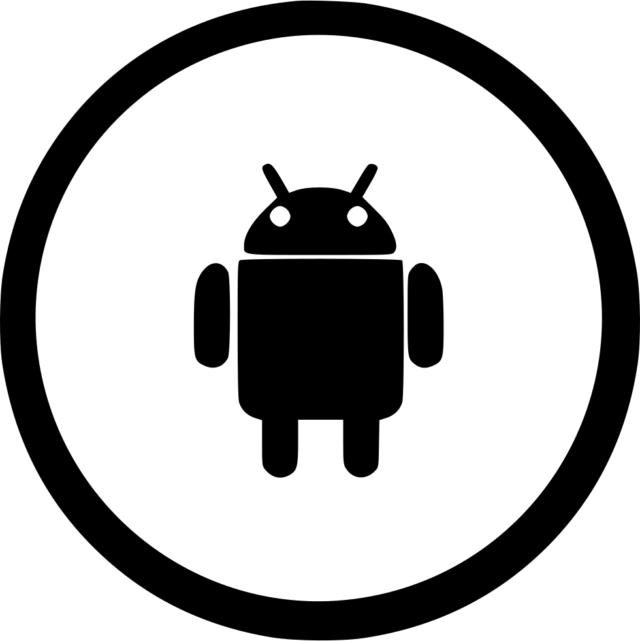
Launcher не может полностью изменить оформление операционной системы, потому что все правки вносятся только на уровне дизайна рабочего стола. Отсюда получается, что внешний вид настроек, шторки уведомлений и других установленных программ останется без изменений. Но в этом заключается и главное преимущество лаунчера – его можно удалить за считанные секунды.
Предположим, что вы загрузили новую оболочку из Google Play, но она вам с эстетической стороны не понравилась. Что же делать в этом случае, неужели придется заново переустанавливать систему? На самом деле, избавиться от установленного лончера можно простым способом, о котором речь пойдет далее.
Как удалить лаунчер с телефона Android
Решили избавиться от текущего лаунчера? Тогда выполните следующие действия из пошаговой инструкции:
- Открываем Play Market и переходим на страницу нужного приложения. В нашем случае давайте рассмотрим, как удалить лаунчер от Яндекса. Для этого в поисковую строку вводим название программы. Также можно использовать боковое меню, открыв вкладку «Мои приложения и игры».
- Подтверждаем процедуру деинсталляции, выбрав «Ок» в появившемся окне.
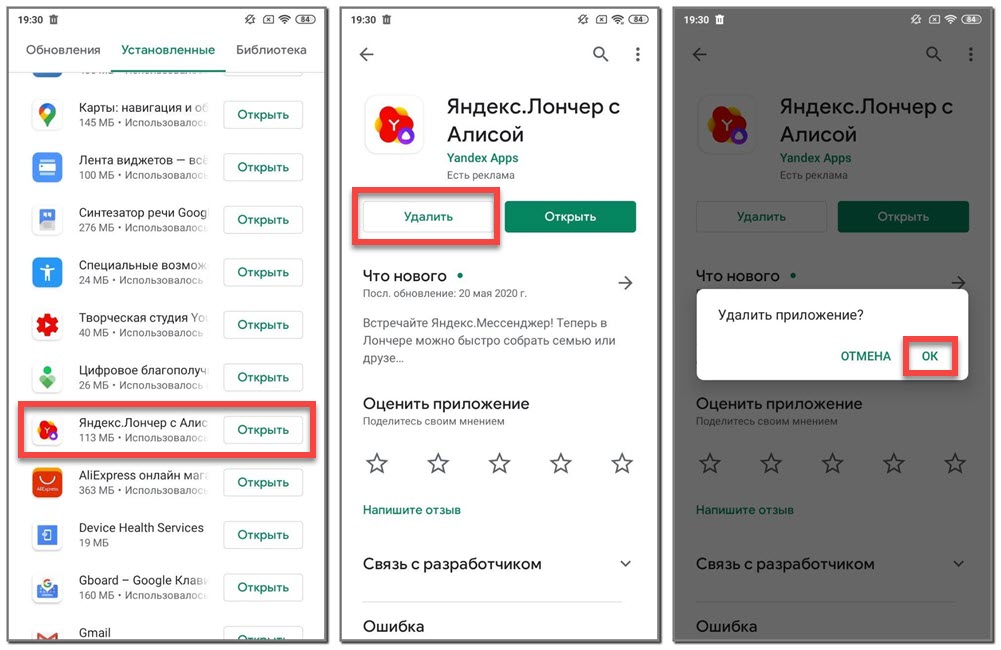
После выполнения таких несложных действий на смартфоне появится стандартное оформление рабочего стола, которое было предусмотрено изначально. Но можно ли как-то вернуться к предыдущему дизайну без удаления лаунчера? Да, и сделать это поможет следующая инструкция:
- Открываем настройки телефона.
- Переходим в раздел «Рабочий стол» или «Главный экран». Название напрямую зависит от установленной на смартфоне прошивки и версии Android.
- Открываем вкладку «Рабочий стол» или «Лаунчер».
- Среди списка доступных лончеров выбираем тот, который был установлен на устройстве изначально.
- Сохраняем изменения и закрываем настройки.
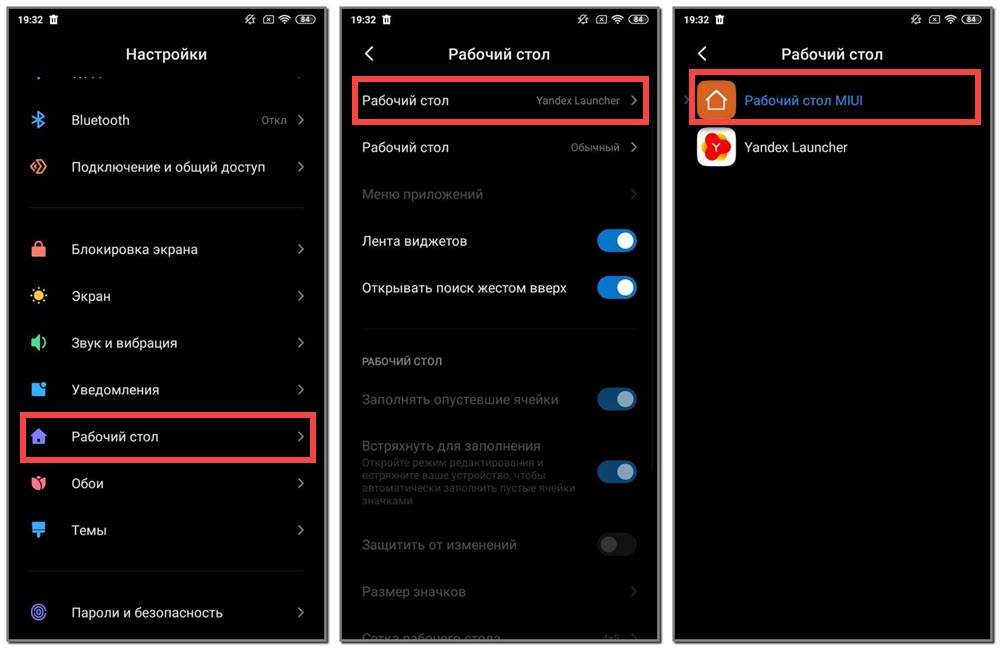
Теперь на телефоне опять используется стандартный рабочий стол, а приложение предыдущего лаунчера не удалено. Выберите для себя наиболее подходящий способ и используйте его!
Итак, мы подробно рассмотрели, как удалить лаунчер с телефона Андроид. Согласитесь, что справиться с этой задачей может каждый пользователь. А если у вас остались вопросы, то обязательно задавайте их в комментариях!
Как удалить лаунчер из Android
Для того, чтобы удалить “launcher” необходимо произвести серию простых действий на вашем устройстве. Особых сложностей данный процесс не представляет. Следует использовать стандартные функции интерфейса «Андроид».Зачем вообще нужно производить удаление
Большинство пользователей современных смартфонов не прочь поэкспериментировать со своим гаджетом, для чего и устанавливают на него дополнительное программное обеспечение. В этот список также входят и launchers. Визуальное оформление некоторых из них приходится не по вкусу пользователю, и тогда приходится узнавать, как удалить лаунчер.
Иногда функционал новой оболочки слишком перегружен различными графическими элементами. Это не только утомляет, но и приводит к повышенной нагрузке на процессор и батарею вашего устройства.
Удаление лаунчера из «Андроид» 7.Х Nougat
Каждая следующая версия этой операционной системы пополняется новыми функциям, которые призваны упростить использование системы. Разработчики предусмотрели возможность выбора оболочки интерфейса, благодаря чему вы с легкостью сможете отключить непонравившийся лаунчер. Чтобы это сделать, выполните последовательно следующие действия:
- Разблокируйте телефон. На рабочем столе потяните сверху меню быстрого доступа. Справа в верхней части нажмите на иконку шестеренки. Вы перейдете в настройки смартфона.


- После этого зайдите в подменю «Приложения», а в правом углу нажмите на изображение шестеренки.


- Прокрутив меню на несколько строк вниз, вы увидите пункт «Домашнее приложение» (Home App). Нажмите на эту строку.


- Выберите стандартный лаунчер на «Андроид». Обычно он называется Google Now Launcher. В некоторых устройствах применение может сопровождаться надписью launcher loading. Обязательно дождитесь окончания процесса.
После этого визуальный интерфейс вашего гаджета полностью изменится на тот, который стоял в нем при покупке. Эта инструкция актуальна для всех устройств, работающих под управлением седьмой версии «Андроид».
Как убрать лаунчер из «Андроид» 4.4 KitKat – 6.X Marshmallow
Начиная именно с версии 4.4 в операционной системе от «Гугл» появилась возможность выбора лаунчера, поэтому пользователям (как было описано в предыдущей инструкции) достаточно перейти в необходимый раздел. Для этого выполните следующие шаги:
- Зайдите в настройки смартфона. Попасть туда можно как через значок шестеренки в верхнем тулбаре, так и через главное меню.
- Найдите раздел под названием «Домой» (или Home в англоязычных версиях).
- В открывшемся меню выберите стандартный launcher. Для разных производителей название может отличаться. В гаджетах Samsung стандартом является TouchWiz, а в телефонах LG используется название Home.
- Затем вы сможете удалить загруженный ранее интерфейс. Нажмите на значок корзины рядом со сторонним лаунчером.


Стоит отметить, что попасть в меню «Домой» вы сможете только в том случае, если на вашем устройстве уже установлена какая-либо дополнительная графическая оболочка. Удалить стандартные лончеры пользователю не удастся. Вернуть удаленные лаунчеры вы можете обратно. Необходимо скачать его на гаджет через сервис Google Play или со стороннего сайта.
Как удалить лаунчер из Android версии 4.3 и ниже
Удаление для старых версий операционной системы «Андроид» также не представляет больших сложностей. Для всех устройств launcher определяется как стороннее приложение. Чтобы его удалить, попросту выполните следующие действия:
- Перейдите в настройки вашего смартфона. Найдите меню «Приложения», а затем нажмите на него.


- Перед вами откроется список всех приложений, установленных на вашем устройстве (в некоторых случаях вам понадобится перейти во вкладку «Все»). Найдите название лаунчера, который вы хотите удалить (в данном примере это Nova Launcher). Нажмите на него.


- В открывшемся окне найдите кнопку «Удалить». Нажмите на нее.


После данных манипуляций на вашем телефоне запустится стандартный лаунчер. Не стоит также путать лаунчеры и темы оформления. Новые смартфоны в своем интерфейсе предусматривают несколько стандартных тем, которые также изменяют интерфейс. Здесь вышеприведенные инструкции вам не помогут, так как на телефоне не будет стоять стороннего ПО.
Будьте осторожны при использовании различных лаунчеров. Некоторые из них достаточно ресурсоемкие, поэтому здесь нужен осторожный подход, поскольку они могут вызвать регулярные подтормаживания и глюки в системе. Скачивайте любое программное обеспечение только с официальных источников, например, с PlayMarket.
Пожаловаться на контентКак удалить лаунчер на Андроид?

Некоторое время назад наш сайт рассказывал о том, что такое лаунчер и где его взять. Вкратце напомним, что это приложение, которое позволяет в том числе изменять внешний вид рабочего стола. Допустим, что вы установили лаунчер, но он вам надоел. Как поменять его или удалить вовсе?
Когда вы только установили лаунчер, то при нажатии на центральную кнопку, при выходе из приложения или при другом действии выскакивает окно, в котором система вас спросит, какой лаунчер использовать.

Для того, что бы окошко больше не маячило, некоторые пользователи выбирают лаунчер и нажимают на кнопку «Всегда». В этом случае всегда будет открываться выбранный лаунчер. Как его сменить в таком случае?
Некоторые лаунчеры позволяют решить этот вопрос с помощью собственных настроек. Например, если вы используете лаунчер Nova, зайдите в его настройки, найдите пункт «Рабочий стол по-умолчанию» и нажмите на него.

Перед вами появится список доступных рабочих столов.
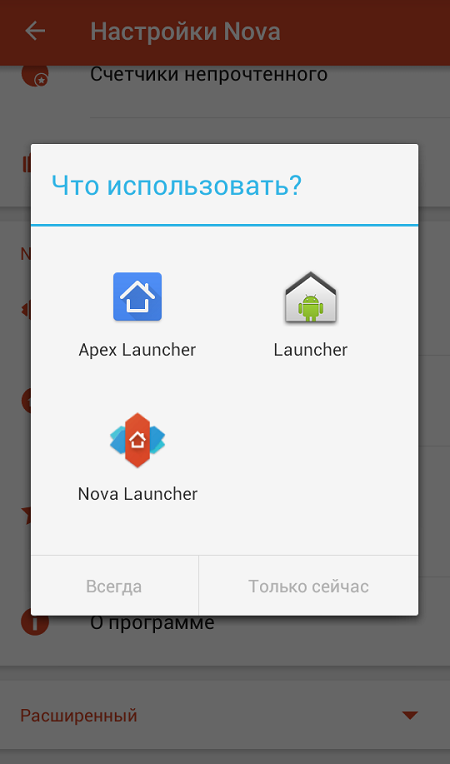
Если это не ваш случай, можно пойти другим путем. Откройте настройки, например:

Здесь найдите раздел с приложениями.

Нажмите «Настройки».

Еще раз «Настройки».

Тапните по строке «Диспетчер».

И выберите лаунчер, который изначально использовался на вашем смартфоне. Теперь он будет использоваться по умолчанию.

Если не можете найти такой раздел в своем смартфоне, используйте поиск по меню по ключу умолчанию, далее выберите нужный раздел.
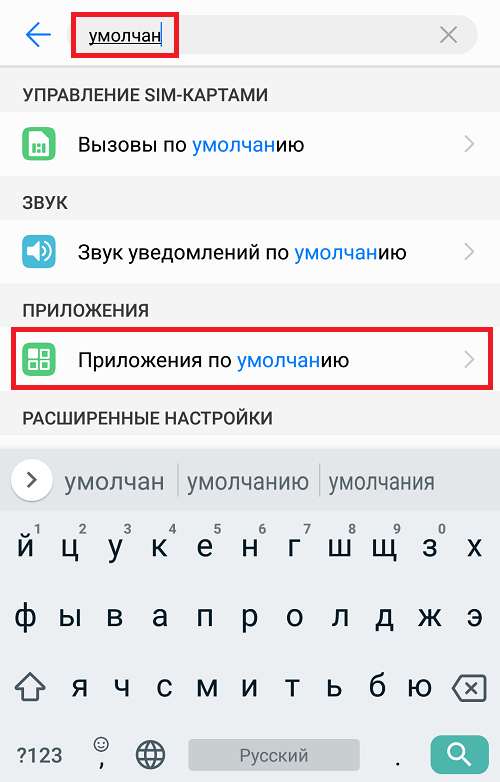
Ну а самый простой вариант — просто удалить лаунчер со смартфона. Можно это сделать через тот же Play Market.

После полного удаления приложения будет возвращен лаунчер, который использовался на смартфоне «из коробки».
Как удалить CM Launcher с телефона Android
Важное преимущество Android, которому завидуют владельцы iPhone, – кастомизация интерфейса. Лаунчеры устанавливают, чтобы изменить тему, поменять внешний вид иконок и их расположение на экране. Но что если нужно восстановить прежний вид меню и рабочего стола? В этой статье рассказываем, как удалить лаунчер с андроида.

Что такое лаунчер?
В Android можно проектировать интерфейс телефона. В отличие от iPhone, где внешний вид системы задан заранее и изменения ограничены, в Android-устройстве персонализация рабочего стола – дело пары секунд. Нужен лишь лаунчер (его еще называют загрузчиком от англ. to launch – запускать, загружать). Это приложение меняет внешний вид интерфейса, не внося серьезных изменений в систему. Разобравшись, как отключить лаунчер на андроид, можно отменить все внесенные изменения и сбросить дизайн до заводских настроек без получения прав суперпользователя (root).
Установка дает больше контроля над домашним экраном Android-смартфона или планшета (открывается нажатием на кнопку “Домой” или заданным жестом – зависит от производителя и модели устройства). Программа влияет на заставку рабочего стола, виджеты и иконки приложений, открывая доступ к функциям, недоступным в стандартном загрузчике – к примеру, устанавливать скачанные из интернета пакеты иконок.

Зачем удалять CM Launcher?
Получается, лаунчер – полезная вещь. Но почему столько пользователей интересуется тем, как удалить CM Launcher с андроида? Дело в том, что он не всегда нужен. Возможно, на смартфон изначально был установлен загрузчик, и он вам не нравится. Или его установили самостоятельно, но системные настройки нравились больше, и вы хотите к ним вернуться. Дело может быть и в некорректной работе программы.
Если у вас бюджетный смартфон с небольшим объемом оперативной памяти, не рекомендуем пользоваться сторонними загрузчиками: устройство начнет виснуть, быстро разряжаться и т.д. Для бюджетных моделей рекомендуется использовать лаунчер по умолчанию: производители оптимизируют их для работы даже на слабых устройствах, а сторонние более требовательны к характеристикам. Так или иначе, проблема заключается в том, что после установки СМ (или любого другого) в качестве лаунчера по умолчанию он не отображается на рабочем столе. Стереть его можно только из маркета или настроек – вот как это сделать.

Как удалить СМ Launcher с Андроид
Если вы уверены, что хотите вернуться к стандартному загрузчику, сделать это можно несколькими способами. Первый метод:
- Откройте Play Маркет и введите в строке поиска CM Launcher.
- Выберите “CM Launcher 3D 5.0 – тема персонализация” – первый пункт в результатах поиска.
- Нажмите на кнопку “Удалить”.
- Дождитесь завершения удаления.
Лаунчер удаляется через Play Market, как и другие приложения. Тем не менее, с рабочего стола сделать этого не удастся, поскольку он не создает иконку во время установки. Если нет подключения к интернету и воспользоваться первым способом невозможно, воспользуйтесь вторым способом.
- Откройте Настройки.
- Найдите и выберите пункт “Стандартные приложения” (“Приложения по умолчанию” в некоторых моделях).
- В открывшемся меню выберите “Главный экран”.
- Здесь выберите лаунчер по умолчанию (зависит от производителя) и нажмите кнопку «Домой», чтобы изменения вступили в силу.
- Поменяйте фоновое изображение на нужное.
- Удалите приложение (появится на рабочем столе, как только перестанет быть программой по умолчанию).
Готово! Вы вернулись к стандартному загрузчику, который работает плавнее и быстрее.Если хотите вернуть загрузчик установите его заново.

Как удалить Microsoft Launcher на Android • Pureinfotech
Если вы поняли, что Microsoft Launcher не для вас, можно полностью удалить его с телефона Android.
Microsoft Launcher является отличной альтернативой стандартному запуску Google на Android, особенно для пользователей Windows 10, поскольку он позволяет не только полностью настраивать внешний вид вашего телефона, но и соединяться со службами Microsoft для расширенного взаимодействия. опыт устройства между ПК и телефоном.Тем не менее, это не опыт для всех.
Итак, если вы попробовали это, и не оправдали ваших ожиданий, или вы хотите переключиться на другую программу запуска, вы можете легко удалить Microsoft Launcher со своего телефона Android. Единственное предостережение в том, что избавиться от него не так интуитивно, как удалить приложение.
В этом руководстве вы узнаете, как правильно сделать резервную копию настроек и полностью удалить приложение Microsoft Launcher со своего телефона Android.
Как сделать резервную копию настроек Microsoft Launcher
Перед удалением Microsoft Launcher важно создать резервную копию ваших настроек на тот случай, если вы захотите снова использовать этот опыт, чтобы вам не пришлось настраивать параметры домашнего экрана с нуля.
Для резервного копирования настроек Microsoft Launcher сделайте следующее:
Откройте настроек Microsoft Launcher . (Нажмите и удерживайте главный экран и нажмите Настройки запуска .)
Нажмите на Резервное копирование и восстановление .
Нажмите Резервное копирование Microsoft Launcher вариант.

 Настройки резервного копирования Microsoft Launcher
Настройки резервного копирования Microsoft LauncherУбедитесь, что выбрана опция Резервное копирование в облачное хранилище .(Можно также сделать резервную копию ваших настроек локально, но это менее безопасно, чем хранить их в облаке.)
Нажмите кнопку Резервное копирование .
Проверьте настройки, которые вы хотите сделать резервную копию.
Нажмите кнопку Резервное копирование сейчас .

 Опции Microsoft Launcher
Опции Microsoft Launcher
После того, как вы выполнили эти шаги, в вашу учетную запись Microsoft будет сохранено резервное копирование макета экрана, персонализации, обоев, контактов, пакетов значков, папок приложений и других настроек.(Если вам необходимо восстановить настройки, вы можете использовать это руководство по резервному копированию и восстановлению.)
Как удалить Microsoft Launcher
Удалить приложение Microsoft Launcher так же просто, как удалить приложение на телефоне, но для этого нужно выполнить несколько дополнительных шагов, просто следуйте этим инструкциям:
Откройте настроек Android .
Нажмите на Apps .
Нажмите на Настроенные приложения (кнопка передач в правом верхнем углу).
Нажмите на Домашнее приложение .

 Переключатель пусковых установок на Android
Переключатель пусковых установок на AndroidВыберите свой предыдущий лаунчер. Например, Google Now Launcher.
Нажмите кнопку «Назад» в верхнем левом углу.
Выберите приложение Microsoft Launcher .
Нажмите кнопку Удалить .

 Удалите Microsoft Launcher на Android
Удалите Microsoft Launcher на Android
После выполнения этих шагов приложение Microsoft Launcher больше не будет доступно на вашем телефоне.
Хотя удаление средства запуска Microsoft с вашего телефона Android является простым процессом, как и удаление любого другого приложения, единственное предостережение заключается в том, что параметр удаления будет недоступен, пока вы не переключитесь на другой модуль запуска.
Если вы просто хотите переключить свой опыт по умолчанию на другой, вы можете использовать те же шаги, описанные выше, до шага № 5 .
,Как удалить Emoji Launcher на Android
Если вы ищете специальные программы запуска для своего телефона Android, вы найдете множество таких приложений, которые можно бесплатно скачать в Google Play. Хотя некоторые из них похожи на панель запуска Nova, панель запуска Google Now и панель запуска Microsoft позволяют пользователям эффективно настраивать свой телефон. В то же время существует множество программ запуска, которые добавляют ненужные вещи на ваше устройство и являются единственной причиной частых всплывающих окон и сбоев.Они также имеют тенденцию проникать в ваш телефон, показывать опросы, и их иногда бывает трудно удалить.
В этом посте вы узнаете, как удалить средства запуска Android, такие как Emoji Launcher, Emoji Home, Color Flash и CLauncher.

Emoji Launcher для Android позволяет персонализировать ваш телефон со стильными темами, обоями, темами экрана вызова, клавиатурой и так далее. Приложение также добавляет специальное приложение Emoji, в котором собраны самые популярные смайлики, гифки, наклейки и отличный магазин эмодзи.Он также сортирует приложения в интеллектуальные папки, предоставляет инструменты для оптимизации работы аккумулятора и освобождения памяти. Другие функции включают блокировку приложений, очистку от нежелательной почты и онлайн-игры.
Теперь давайте посмотрим, как избавиться от таких приложений, если вы не можете удалить их обычным способом.
Как удалить Emoji лаунчер на Android
- Перейдите в Настройки> Приложения и найдите приложение запуска Emoji.
- Откройте приложение и нажмите на опцию «Открыть по умолчанию».

- Нажмите на Очистить настройки по умолчанию.

- Вернитесь назад, и теперь опция деинсталляции должна быть включена.
- Выберите «Удалить», чтобы удалить приложение. Нажмите Ok, чтобы подтвердить.


Вот и все! Панель запуска по умолчанию теперь будет включена.
ПРИМЕЧАНИЕ : Если вы все еще не можете удалить приложение, сначала вам может потребоваться деактивировать его как администратора устройства. Для этого перейдите в «Настройки»> «Безопасность»> «Администраторы устройства» и снимите флажок с Emoji.Теперь вы можете удалить приложение без каких-либо проблем.
 приложений администратора устройства на Android
приложений администратора устройства на AndroidСВЯЗАННЫЕ: Как удалить Bling Launcher на Android
Как удалить приложение Emoji Home на Android
Как и Emoji Launcher, Emoji Home — это еще одно фальшивое приложение, которое добавляет много вредоносного ПО на ваш телефон. Приложение навязывается таким образом, что оно полностью скрывает параметр удаления, когда вы пытаетесь удалить его из ящика приложения. Вы увидите кнопку удаления при удалении других приложений.Это просто жалко, и лучше всего избавиться от таких приложений.
Чтобы удалить Emoji Home, выполните следующие действия.
- Проведите вверх от нижней части главного экрана, чтобы открыть панель приложений.
- Ищите приложение Emoji. Затем нажмите и удерживайте значок Emoji и нажмите «Информация о приложении».

- На экране информации о приложении нажмите «Открыть по умолчанию» и нажмите «Очистить настройки».


- Вернитесь назад и кнопка удаления будет включена.Нажмите «Удалить» и выберите «ОК» для подтверждения.

- Теперь вернитесь на домашний экран и выберите системную программу запуска или нужную программу запуска в качестве «Домашнего приложения».

Наслаждайтесь чистым внешним видом.
,




















Ваш комментарий будет первым